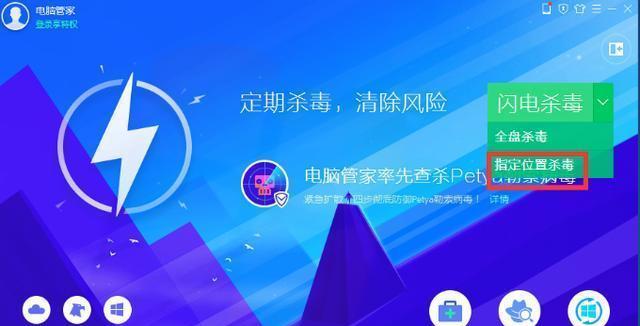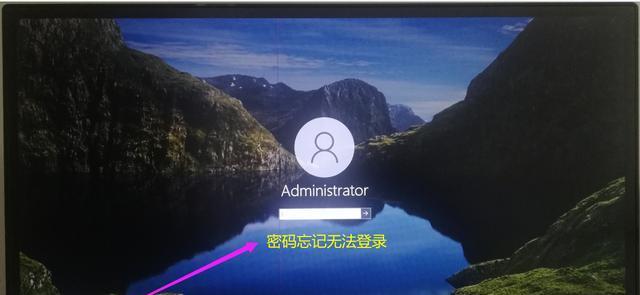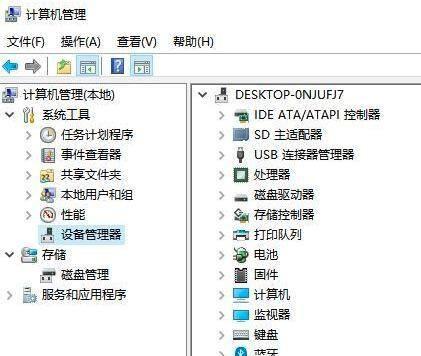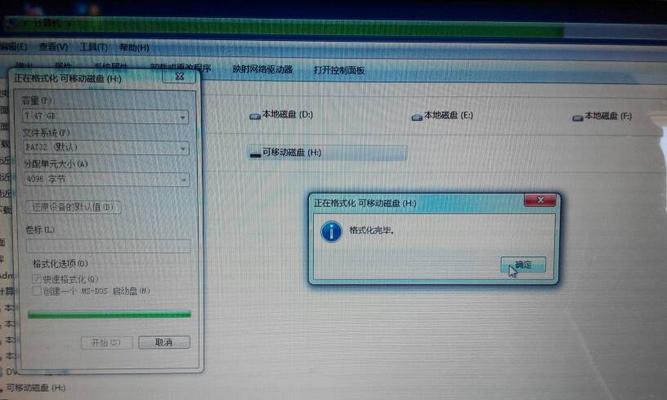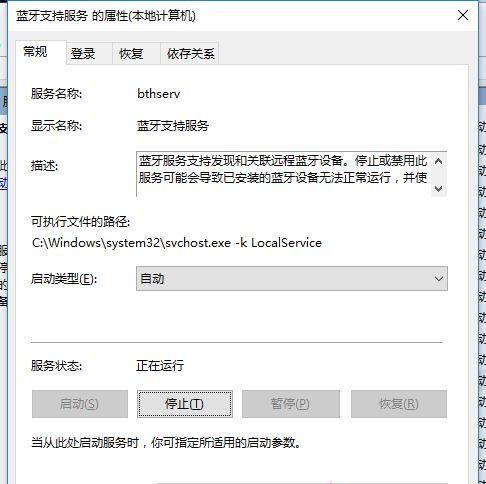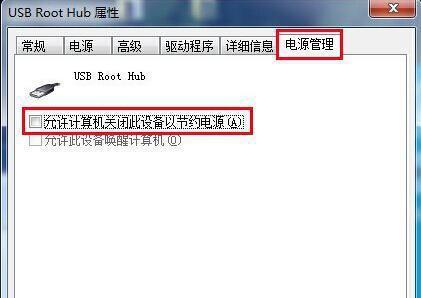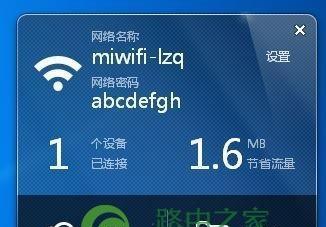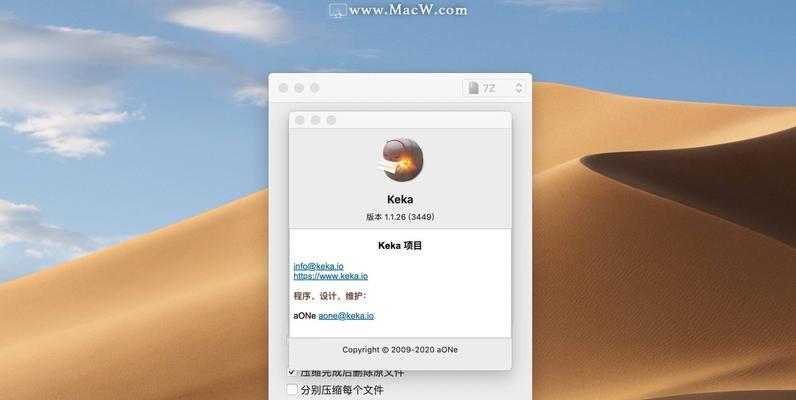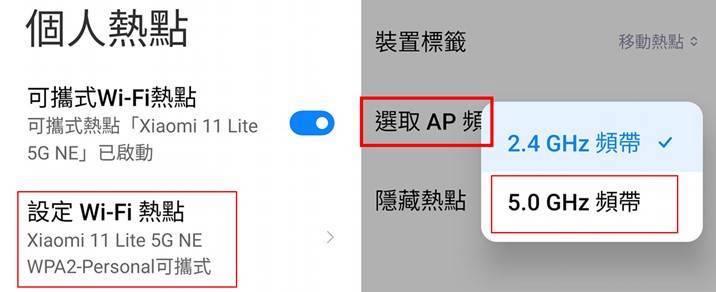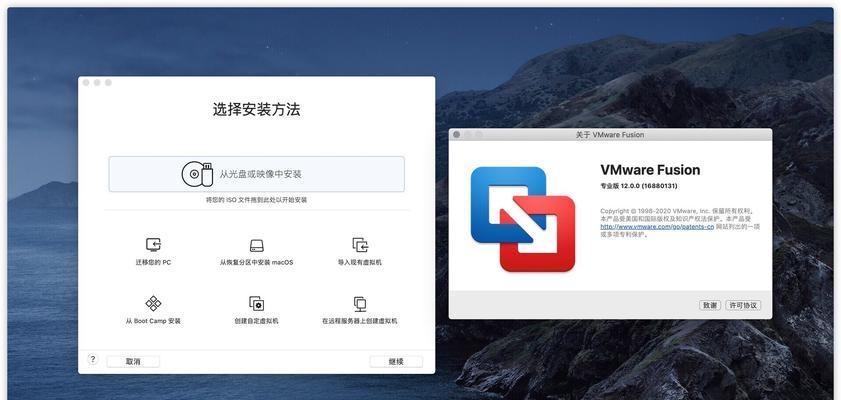解决U盘突然无法读取的问题(应对U盘读取故障的有效方法)
在使用U盘的过程中,有时会遇到U盘突然无法读取的情况,这给我们的工作和生活带来了困扰。然而,不必过于担心,本文将为您介绍一些应对U盘读取故障的有效方法,帮助您迅速解决这一问题。
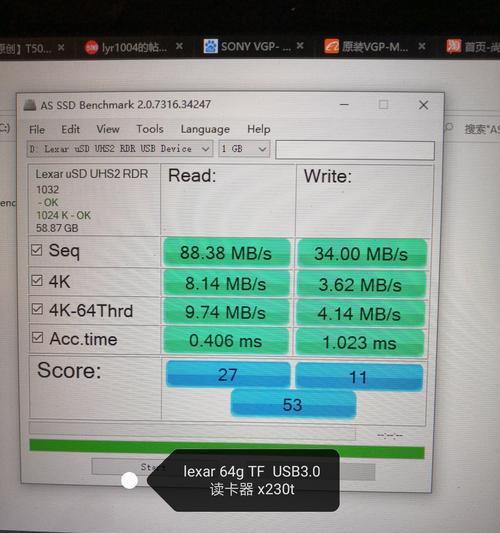
检查USB端口是否正常连接
确保U盘正确插入到USB端口,并且端口没有松动或损坏。
尝试在其他电脑上读取
将U盘插入其他电脑的USB端口,验证是否能够正常读取。
更换USB数据线
如果U盘通过USB数据线连接到电脑,尝试更换数据线后再次连接测试。
查看设备管理器中的问题
打开设备管理器,查看是否有黄色感叹号或问号标记,如果有,尝试卸载该设备并重新安装。
使用磁盘管理工具修复
打开磁盘管理工具,找到U盘所对应的磁盘,尝试修复分区表或重新分配盘符。

使用防病毒软件检测
使用可信赖的防病毒软件对U盘进行全盘扫描,排除病毒感染导致的读取问题。
尝试使用其他读卡器
将U盘插入其他类型的读卡器或设备中,检验是否可以读取。
运行磁盘错误检查工具
打开命令提示符,输入命令“chkdsk/fX:”(X代表U盘的盘符),修复U盘中的错误。
更新或回滚USB驱动程序
进入设备管理器,找到U盘所对应的USB驱动程序,尝试更新或回滚驱动程序版本。
尝试使用数据恢复软件
如果U盘中存储的文件非常重要且无法正常读取,可以尝试使用数据恢复软件来提取数据。
格式化U盘
如果以上方法均无效,可以尝试格式化U盘。请注意备份U盘中重要的数据。
检查U盘硬件故障
在排除了软件问题后,如果U盘仍然无法读取,可能存在硬件故障,建议将U盘送修或更换。
咨询专业技术支持
如果您对U盘的问题无法自行解决,可以咨询专业技术支持人员以获得更详细的指导。
保养U盘
在正常使用过程中,定期清理U盘金属接点,避免灰尘或污垢影响读取效果。
备份重要数据
无论U盘是否读取正常,都应该养成定期备份重要数据的习惯,以防数据丢失。
当U盘突然无法读取时,我们可以通过检查USB端口连接、更换数据线、尝试其他电脑读取、使用磁盘管理工具修复等方法来解决问题。若问题依然存在,可以尝试使用数据恢复软件、格式化U盘或咨询专业技术支持。保养U盘和定期备份重要数据也是预防问题的有效措施。希望本文能帮助到您解决U盘读取故障的问题。
U盘读不出来了,怎么办
随着科技的进步,U盘已成为人们经常使用的便携式存储设备。然而,有时候我们可能会遇到U盘突然读不出来的情况,这不仅让人困惑,还可能导致重要数据的丢失。本文将介绍解决U盘读取问题的有效方法,帮助读者快速解决遇到的困扰。
一、检查连接问题
首先要确保U盘与电脑连接良好,检查U盘是否插紧了、USB接口是否损坏等。可以尝试更换另一个USB接口,或使用另一台电脑进行测试。
二、查看设备管理器
打开设备管理器,在“磁盘驱动器”选项下寻找U盘的名称。如果U盘出现黄色感叹号或问号标志,说明驱动程序可能存在问题。右键点击U盘,选择更新驱动程序,或者卸载后重新插入试试。
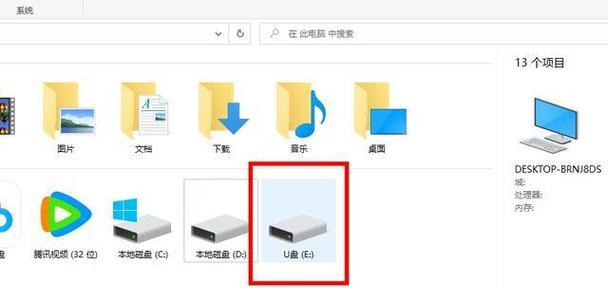
三、使用磁盘管理工具
打开“磁盘管理”工具,找到U盘对应的磁盘,检查其状态。如果显示“未初始化”或“未分配”等状态,说明U盘分区表可能损坏。可以右键点击U盘,选择初始化或分配新的分区。
四、使用数据恢复软件
如果U盘读不出来的原因是数据丢失或损坏,可以尝试使用数据恢复软件来恢复丢失的文件。有许多免费或付费的数据恢复软件可供选择,如Recuva、EaseUSDataRecoveryWizard等。
五、检查U盘是否受损
有时U盘可能因为物理损坏而无法读取。检查U盘外观是否有明显的物理损伤,如弯曲、破损等。如果发现物理损坏,建议将U盘交给专业维修机构进行修复。
六、尝试格式化U盘
如果U盘无法读取,可能是文件系统损坏。可以尝试格式化U盘,但需要注意,这将会清空U盘上的所有数据。在格式化之前,最好先备份重要数据。
七、使用命令行工具修复U盘
在Windows系统中,可以使用命令行工具chkdsk来修复文件系统错误。打开命令提示符,输入“chkdskX:/f”(X为U盘的盘符),然后按回车键执行修复。
八、更新或升级系统
有时候U盘读取问题可能是由于操作系统的问题导致的。尝试更新或升级系统到最新版本,以修复可能存在的系统错误。
九、清理病毒或恶意软件
部分病毒或恶意软件可能会导致U盘无法读取。使用安全软件进行全盘扫描,清理病毒或恶意软件,然后重新插入U盘进行测试。
十、尝试在其他操作系统下读取
有时U盘在某个特定的操作系统下无法读取,但在其他操作系统下却可以正常使用。尝试将U盘插入其他操作系统的设备中,看是否能够读取数据。
十一、将U盘恢复出厂设置
如果U盘无法读取且没有重要数据需要保留,可以尝试将U盘恢复到出厂设置。在“磁盘管理”工具中找到U盘对应的磁盘,右键点击选择“格式化”或“删除分区”。
十二、寻求专业帮助
如果以上方法均无效,建议寻求专业的数据恢复服务或咨询厂商提供的技术支持。专业的维修人员可能有更多解决办法。
十三、备份重要数据
为了避免数据丢失的风险,建议定期备份重要数据到其他存储设备,如云存储、外部硬盘等。这样即使遇到U盘读取问题,也能保证数据的安全。
十四、注意保护和维护U盘
为了延长U盘的使用寿命,应该注意保护和维护。避免将U盘暴露在高温、潮湿或尘土较多的环境中,避免频繁插拔U盘,定期清理U盘中不需要的文件等。
十五、
U盘读不出来是一个常见的问题,但通过合适的方法和工具,我们可以很容易地解决这个问题。在遇到U盘读取问题时,可以按照以上方法逐一尝试,找到最适合自己的解决方案。同时,要注意保护和维护好U盘,定期备份重要数据,以免造成不必要的损失。
版权声明:本文内容由互联网用户自发贡献,该文观点仅代表作者本人。本站仅提供信息存储空间服务,不拥有所有权,不承担相关法律责任。如发现本站有涉嫌抄袭侵权/违法违规的内容, 请发送邮件至 3561739510@qq.com 举报,一经查实,本站将立刻删除。
相关文章
- 站长推荐
-
-

如何给佳能打印机设置联网功能(一步步教你实现佳能打印机的网络连接)
-

投影仪无法识别优盘问题的解决方法(优盘在投影仪中无法被检测到)
-

华为笔记本电脑音频故障解决方案(华为笔记本电脑音频失效的原因及修复方法)
-

打印机墨盒无法取出的原因及解决方法(墨盒取不出的常见问题及解决方案)
-

吴三桂的真实历史——一个复杂而英勇的将领(吴三桂的背景)
-

解决饮水机显示常温问题的有效方法(怎样调整饮水机的温度设置来解决常温问题)
-

如何解决投影仪投影发黄问题(投影仪调节方法及常见故障排除)
-

解析净水器水出来苦的原因及解决方法(从水源、滤芯、水质等方面分析净水器水为何会苦)
-

科勒智能马桶遥控器失灵的原因及解决方法(解决马桶遥控器失灵问题)
-

跑步机全部按键失灵的原因及修复方法(遇到跑步机按键失灵时怎么办)
-
- 热门tag
- 标签列表